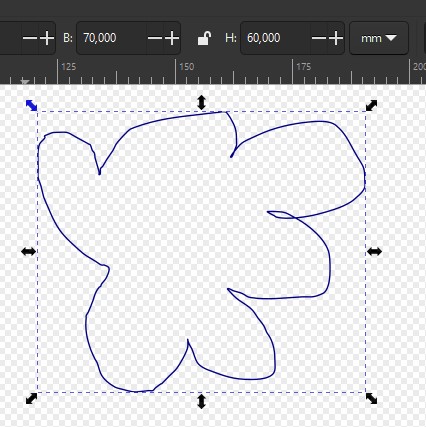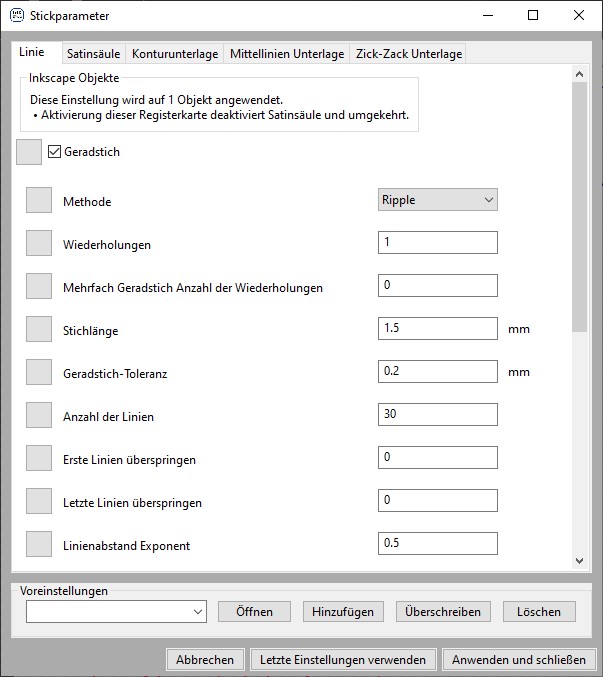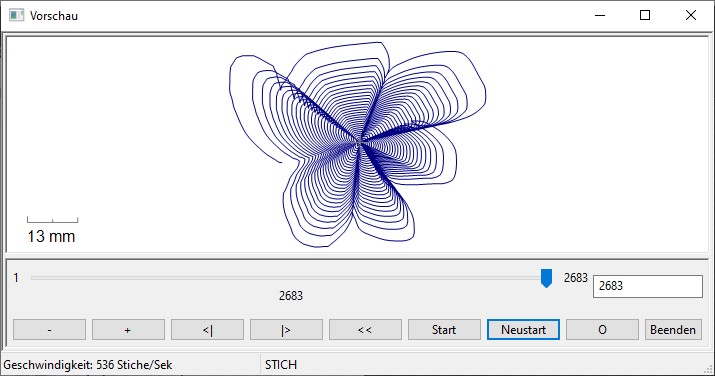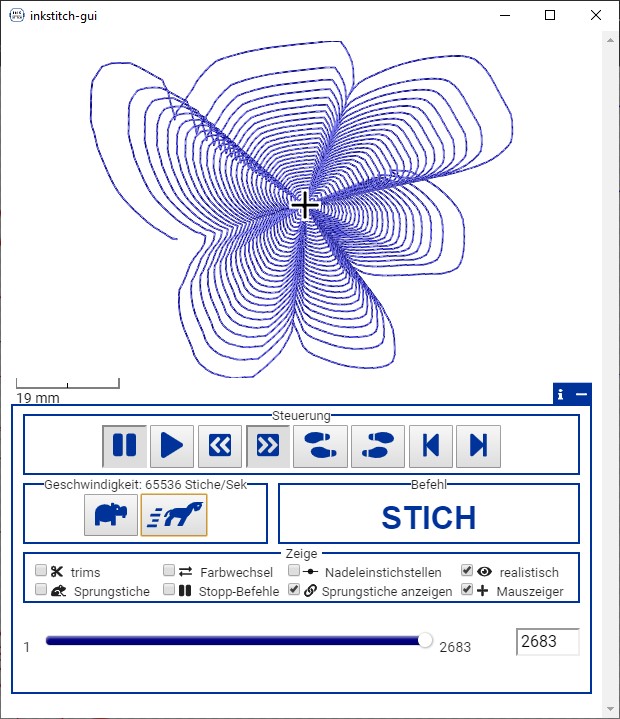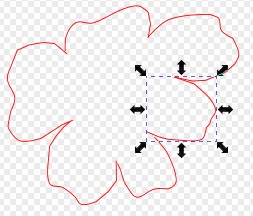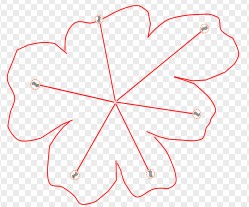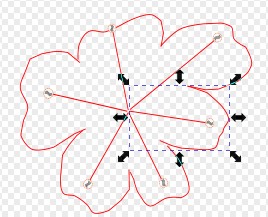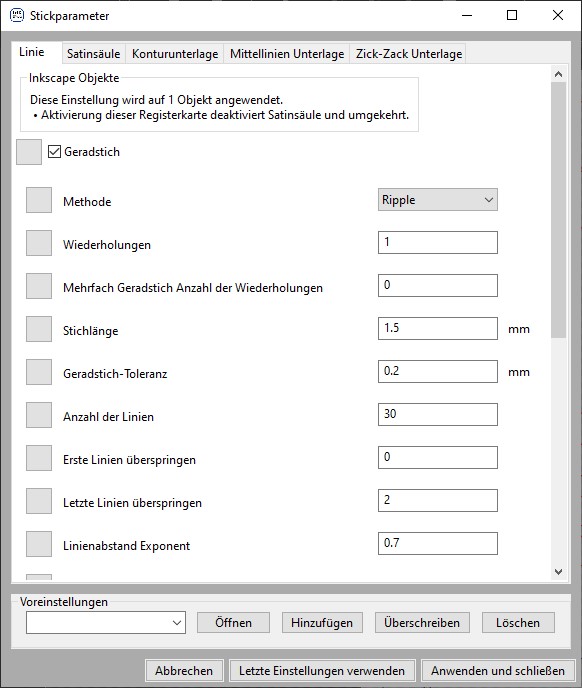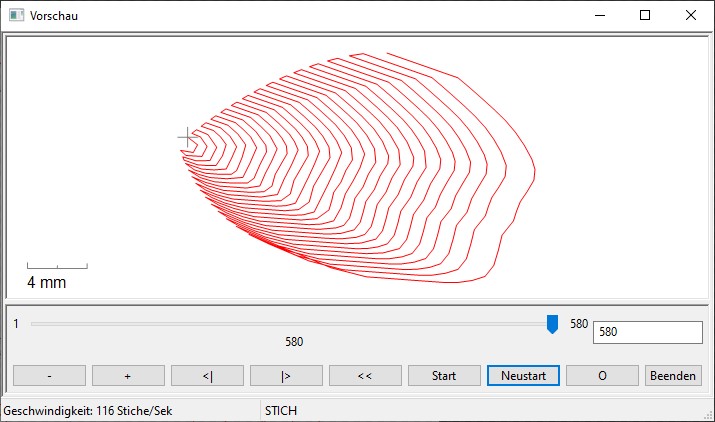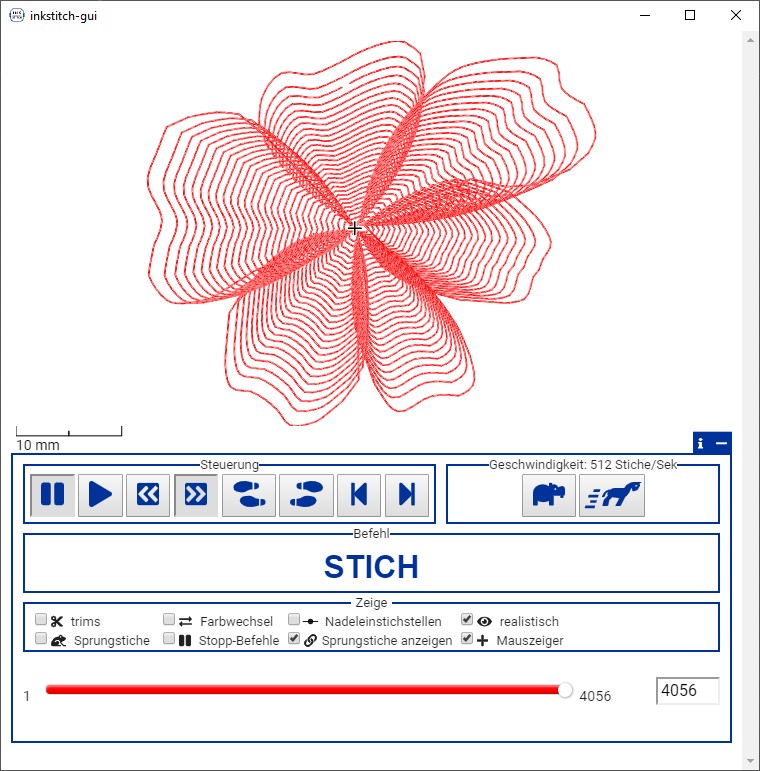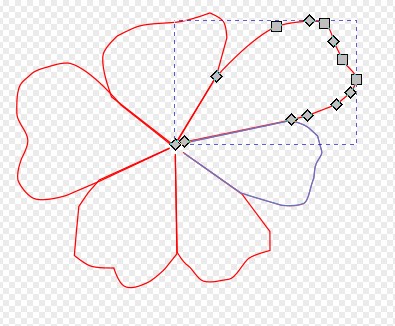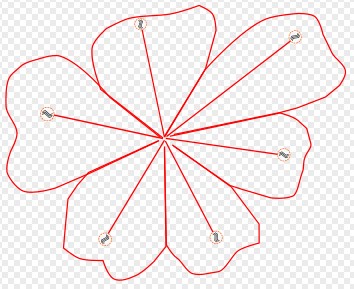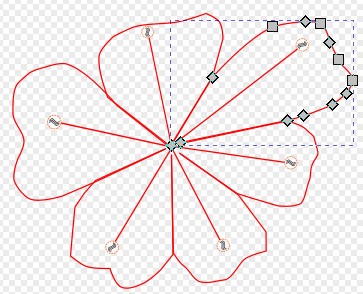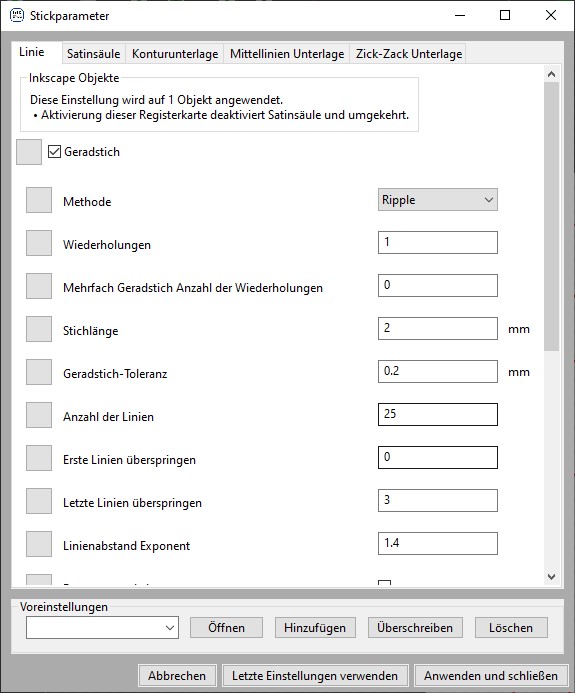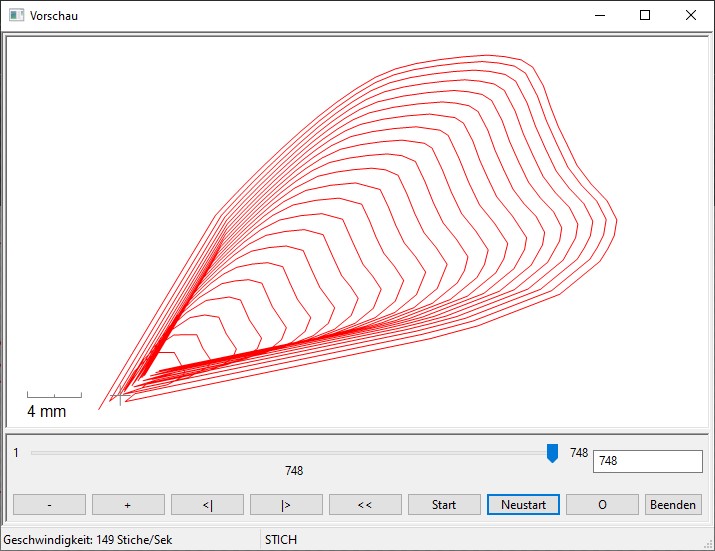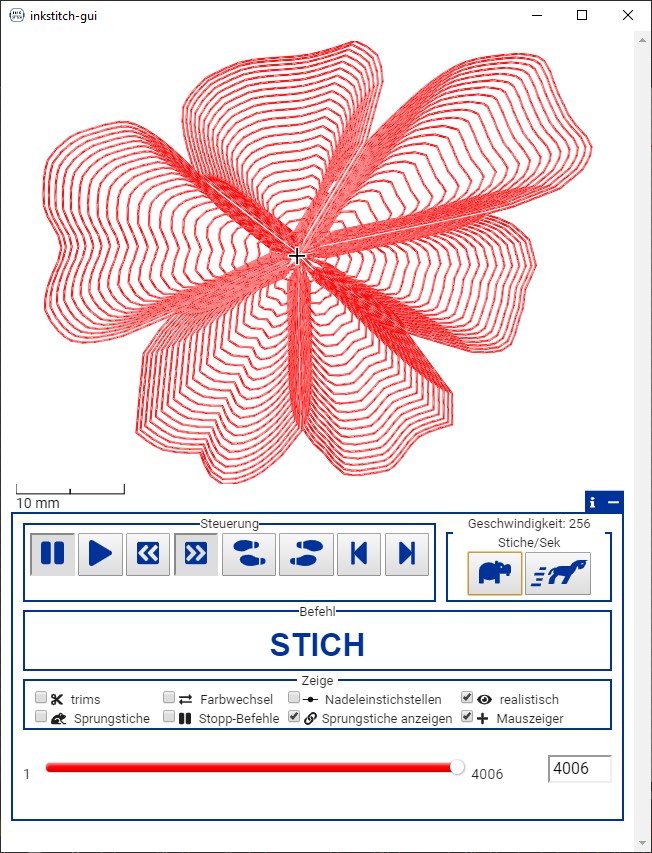Pfaffbert/Tutorial/Ripple
Diese Anleitung basiert auf [1]. Der ripple stitch (Wellen-Stich) erstellt eine teilweise ausgefüllte Fläche basierend auf einer Linie in der Vektorgrafik. Die Fläche wird mit parallelen Stichlinien gefüllt, die wie Wellen aussehen. Dieser kann z.b. genutzt werden, um Blüten und Blätter zu sticken, die etwas filigraner aussehen als wenn diese flächig gefüllt werden.
Blume mit geschlossenem Pfad
Mit dem Freihandwerkzeug (F6) mal man die Umrisse der Blüte. Die Kurve sollte dabei geschlossen werden. Das Objekt darf keine Füllung haben. Die Dicke der Linie ist für das Sticken egal. Die entstandene Kurve wählt man aus und skaliert diese auf die gewünschte Zielgröße - im Beispiel auf 70x60mm.
Nun erfolgt das Festlegen der Stickparameter für die ausgewählte Kurve. Im Menü wählen wir
Erweiterungen -> Ink/Stitch -> Parameter. Entscheidend ist die Klappliste Methode, die auf Ripple geändert wird. Für die Dichte der Linien wählt man Anzahl der Linien aus. Damit der Abstand der Linien wie im Beispiel abnimmt, stellt man Linienabstand Exponent auf einen Wert kleiner 1. Die Stichlänge sollte der Art des Stoffs angepasst werden. 1,5mm wie im Beispiel ist schon recht klein und beansprucht den Stoff mehr als größere Werte.
Im Fenster neben den Parametern sieht man dann jeweils eine Vorschau des Motivs.
Mittels Erweiterungen -> Ink/Stitch -> Visualisieren und exportieren -> Simulator / Realistische Vorschau können wir uns das Motiv vor dem Druck noch mal genauer anschauen. Dabei setzt man rechts unten das Häcken bei realistisch.
Ist man nun zufrieden mit dem Motiv, wird die Datei neu im Ink/Stitch Pfaff Stickformat (.vp3) gespeichert. Diese Datei kann man nun an Pfaffbert übergeben.
Blume mit offenen Pfaden und Führungslinie (1. Variante)
Die Blütenblätter können auch jeweils einzeln modelliert werden. Dazu zeichnet man mit dem Freihandwerkzeug (F6) jeweils eine Kurve pro Blütenblatt. Auf Wunsch können die Kurven in Inkscape auch noch etwas abgerundet werden.
Da wir hier keine geschlossene Kurve vorliegen haben, müssen wir Inkstitch mitteilen, in welche Richtung wir die Linie mit den Wellen erweitern wollen. Dazu zeichnen wir mittels Freihandlinien zeichnen Linien jeweils von den Blütenblättern zur Mitte der Blüte.
Diesen Linien müssen wir nun mitteilen, dass sie lediglich als Führungslinien dienen sollen. Jede der Linien wählen wir nun einzeln aus und wandeln diese mittels Menü Erweiterungen -> Ink/Stitch -> Bearbeiten -> Auswahl zur Führungslinie in eine Führungslinie um. Nun muss jede der Führungslinie noch dem zu führenden Strich zugeordnet werden. Dazu wählen wir jeweils ein Blütenblatt und die dazugehörige Führungslinie aus und gruppieren diese über das Menü Objekt -> Gruppieren.
Nun erfolgt das Festlegen der Stickparameter für die ausgewählte Kurve. Diese Schritte machen wir für jedes Blütenblatt. Im Menü wählen wir
Erweiterungen -> Ink/Stitch -> Parameter. Entscheidend ist die Klappliste Methode, die auf Ripple geändert wird. Für die Dichte der Linien wählt man Anzahl der Linien aus. Damit der Abstand der Linien wie im Beispiel abnimmt, stellt man Linienabstand Exponent auf einen Wert kleiner 1. Die Stichlänge sollte der Art des Stoffs angepasst werden. 1,5mm wie im Beispiel ist schon recht klein und beansprucht den Stoff mehr als größere Werte. Um den Stoff in der Mitte der Blüte nicht zu sehr zu stressen, kann man noch <letzte Linien überspringen> anhaben.
Im Fenster neben den Parametern sieht man dann jeweils eine Vorschau des Motivs.
Mittels Erweiterungen -> Ink/Stitch -> Visualisieren und exportieren -> Simulator / Realistische Vorschau können wir uns das Motiv vor dem Druck noch mal genauer anschauen. Dabei setzt man rechts unten das Häcken bei realistisch.
Ist man nun zufrieden mit dem Motiv, wird die Datei neu im Ink/Stitch Pfaff Stickformat (.vp3) gespeichert. Diese Datei kann man nun an Pfaffbert übergeben. Weg eines gerissenen Oberfadens ist die Blume nicht fertig gestickt. Das Prinzip dieses Vorgehens ist aber erkennbar.
Blume mit offenen Pfaden und Führungslinie (2. Variante)
Die Blütenblätter können auch jeweils einzeln modelliert werden. Dazu zeichnet man mit dem Freihandwerkzeug (F6) jeweils eine Kurve pro Blütenblatt. Auf Wunsch können die Kurven in Inkscape auch noch etwas abgerundet werden. In dieser zweiten Varianten werden die Wellen von außen nach innen immer weiter auseinander. Inkstitch berechnet dabei die Außenkanten der Blütenblätter anders als bei der ersten Variante. Somit werden die Außenlinien der Blütenblätter bis nach innen gezogen. Die Kurven bleiben dabei offen.
Da wir hier keine geschlossene Kurve vorliegen haben, müssen wir Inkstitch mitteilen, in welche Richtung wir die Linie mit den Wellen erweitern wollen. Dazu zeichnen wir mittels Freihandlinien zeichnen Linien jeweils von den Blütenblättern zur Mitte der Blüte.
Diesen Linien müssen wir nun mitteilen, dass sie lediglich als Führungslinien dienen sollen. Jede der Linien wählen wir nun einzeln aus und wandeln diese mittels Menü Erweiterungen -> Ink/Stitch -> Bearbeiten -> Auswahl zur Führungslinie in eine Führungslinie um. Nun muss jede der Führungslinie noch dem zu führenden Strich zugeordnet werden. Dazu wählen wir jeweils ein Blütenblatt und die dazugehörige Führungslinie aus und gruppieren diese über das Menü Objekt -> Gruppieren.
Nun erfolgt das Festlegen der Stickparameter für die ausgewählte Kurve. Diese Schritte machen wir für jedes Blütenblatt. Im Menü wählen wir
Erweiterungen -> Ink/Stitch -> Parameter. Entscheidend ist die Klappliste Methode, die auf Ripple geändert wird. Für die Dichte der Linien wählt man Anzahl der Linien aus. Damit der Abstand der Linien wie im Beispiel zunimmt, stellt man Linienabstand Exponent auf einen Wert größer 1. Die Stichlänge sollte der Art des Stoffs angepasst werden. 2mm wie im Beispiel ist schon klein und beansprucht den Stoff mehr als größere Werte. Um den Stoff in der Mitte der Blüte nicht zu sehr zu stressen, kann man noch <letzte Linien überspringen> anhaben.
Im Fenster neben den Parametern sieht man dann jeweils eine Vorschau des Motivs.
Mittels Erweiterungen -> Ink/Stitch -> Visualisieren und exportieren -> Simulator / Realistische Vorschau können wir uns das Motiv vor dem Druck noch mal genauer anschauen. Dabei setzt man rechts unten das Häcken bei realistisch.
Ist man nun zufrieden mit dem Motiv, wird die Datei neu im Ink/Stitch Pfaff Stickformat (.vp3) gespeichert. Diese Datei kann man nun an Pfaffbert übergeben. Weg eines gerissenen Oberfadens ist die Blume nicht fertig gestickt. Das Prinzip dieses Vorgehens ist aber erkennbar.